演示机型:联想天逸510s
系统版本:Windows 7
1、 鼠标右键计算机 。

文章插图
2、 选择属性 。

文章插图
3、 打开控制面板主页 。
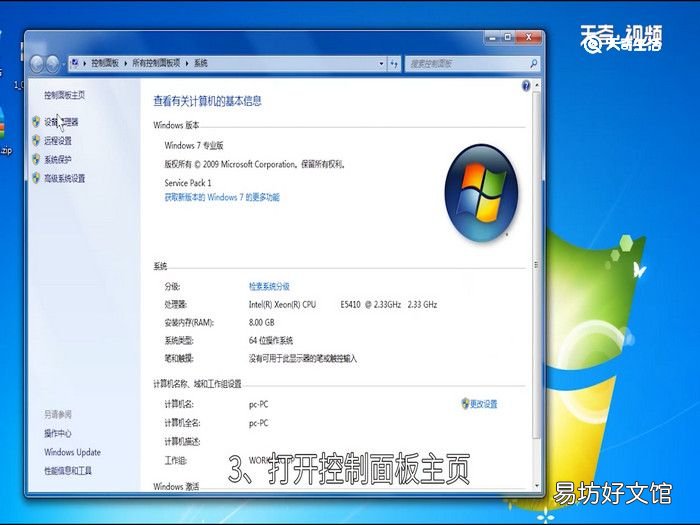
文章插图
4、 选择备份和还原选项 。
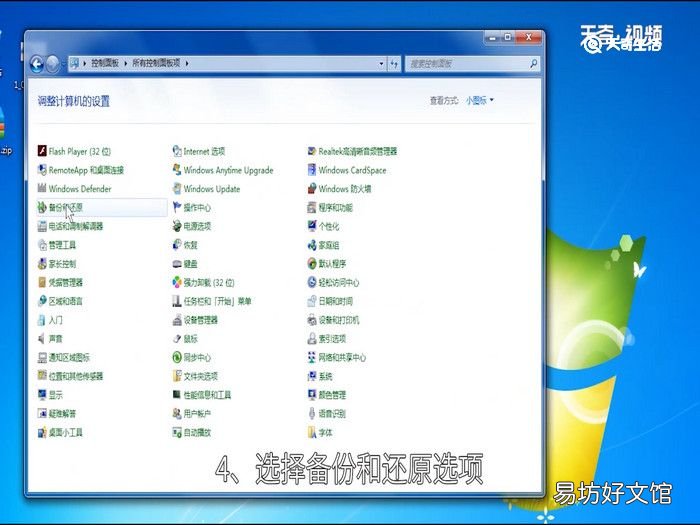
文章插图
5、 点击恢复系统设置或计算机选项 。
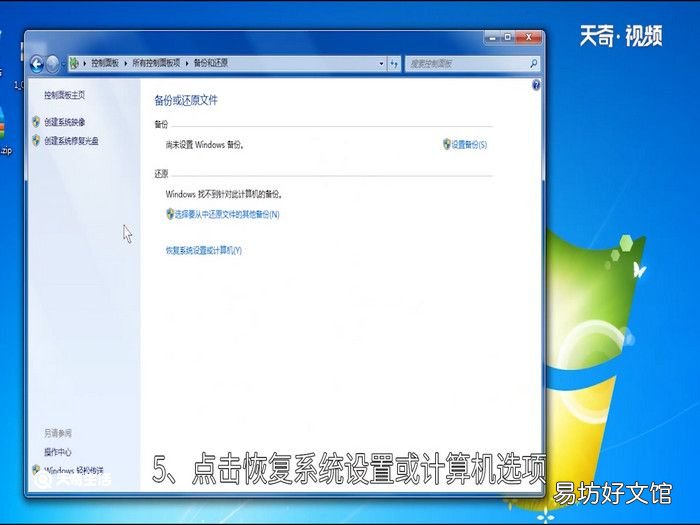
文章插图
6、 点击打开系统还原 。

文章插图
7、 点击下一步 。
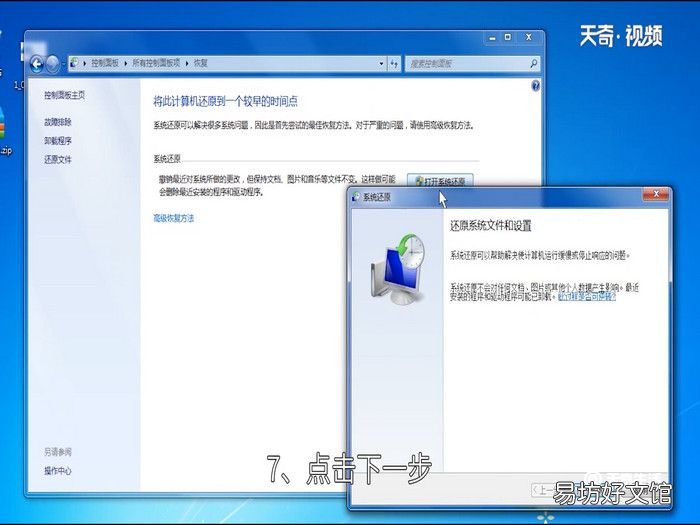
文章插图
8、 选择还原点后点击下一步 。
【一键还原系统win7,一键还原系统怎么操作】
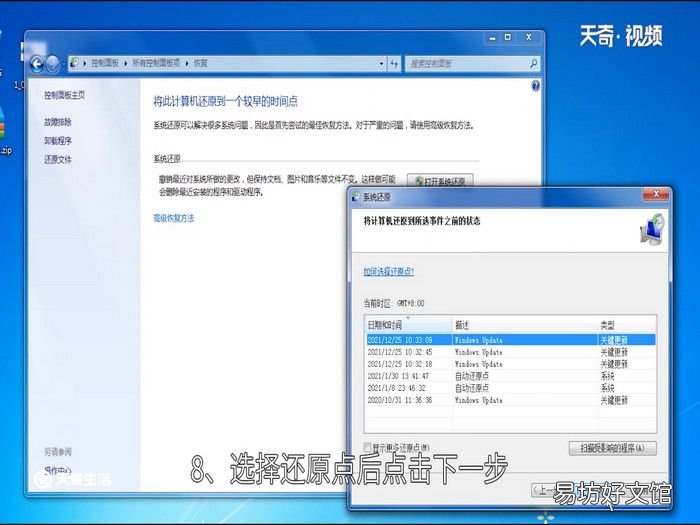
文章插图
9、 点击完成 。
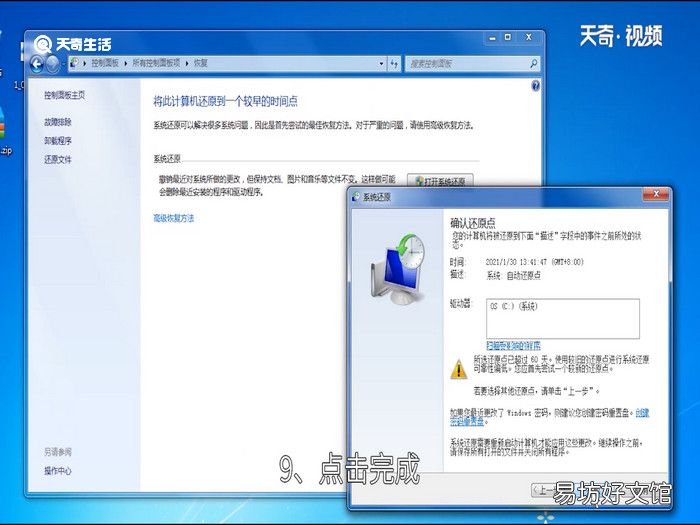
文章插图
等待计算机还原即可 。
推荐阅读
- 微博私信 微博私信的方法
- 给文件夹加密 给文件夹加密的方法
- qq主题怎么换 qq主题如何换
- 京东支付宝怎么支付 京东怎么用支付宝支付
- 苹果11怎么设置铃声 苹果11如何设置铃声
- 如何删除XP系统日志
- 电脑重装系统步骤 电脑重装系统的步骤
- 苹果8手机称重功能在哪 苹果8手机如何称重
- 怎么清理内存 如何清理内存
- 视频怎么截图成照片 视频截图成照片







